win10不能连接蓝牙耳机怎么办 win10无法连接蓝牙耳机如何修复
更新时间:2023-10-16 13:50:40作者:xinxin
随着无线技术的不断发展,很多用户在给win10电脑外接设备时都会选择无线蓝牙的方式来了解,例如近日就有用户在入手蓝牙耳机设备之后,想要给win10系统连接蓝牙耳机倾听声音时却遇到了无法连接的问题,对此win10不能连接蓝牙耳机怎么办呢?今天小编就来教大家win10无法连接蓝牙耳机如何修复,一起来了解下吧。
推荐下载:win10专业版原版镜像
具体方法:
1、蓝牙开关是否开启。
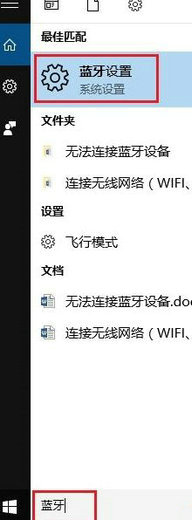
2、进入后,里面就会有蓝牙的开关,可以设置开启或者关闭。
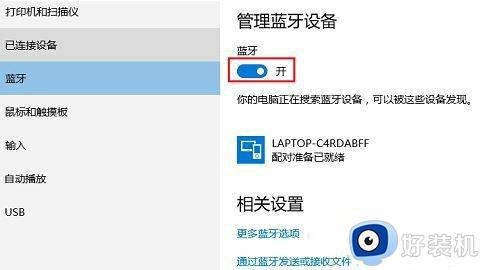
3、如果所有的蓝牙设备都搜索不到电脑,可以查看电脑的蓝牙选项是否允许被识别 :
在上面蓝牙开关的图片中,点击“更多蓝牙选项”,会进入蓝牙设置页面。将里面的“允许蓝牙设备查找这台电脑”这个选项勾选上,然后点击确定,如图:
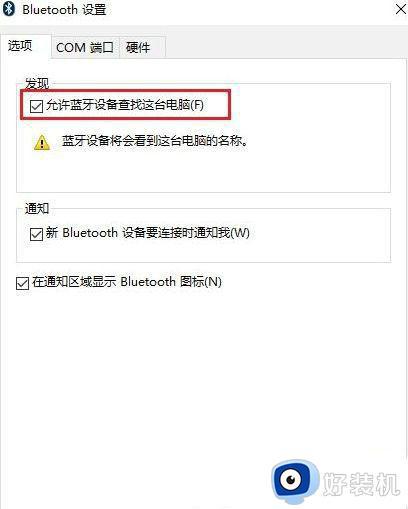
4、电脑能识别到蓝牙设备,但是连接不上,可以尝试更新HP官网最新的蓝牙驱动,同时需要查看蓝牙设备的使用说明书,比如蓝牙耳机或者鼠标需要有配对的按键。
5、已经蓝牙已经配对成功,但是无法互相传输数据,除了确认驱动是最新的之外,可以按windows+R,出现“运行”窗口之后,输入“fsquirt”按回车,就会出现蓝牙文件传送的界面,进行文件的传输测试。
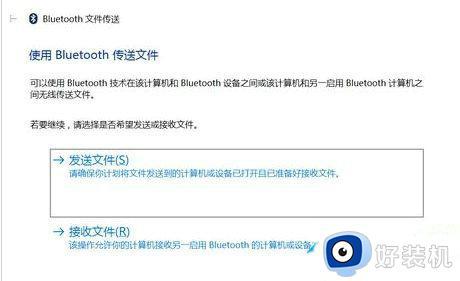
上述就是小编告诉大家的win10无法连接蓝牙耳机如何修复全部内容了,有遇到相同问题的用户可参考本文中介绍的步骤来进行修复,希望能够对大家有所帮助。
win10不能连接蓝牙耳机怎么办 win10无法连接蓝牙耳机如何修复相关教程
- win10连蓝牙耳机没声音怎么办 win10连蓝牙耳机游戏没声音修复方法
- win10连蓝牙耳机卡顿怎么办 win10蓝牙耳机不顺畅修复方法
- win11无法连接蓝牙耳机怎么办 win11连不上蓝牙耳机处理方法
- 蓝牙耳机怎么连接台式电脑win10 win10蓝牙耳机连接电脑的方法
- win10电脑怎么连蓝牙耳机 win10电脑如何连蓝牙耳机使用
- win10蓝牙搜不到耳机怎么办 win10搜不到蓝牙耳机的解决办法
- win10可以连蓝牙耳机吗?win10怎么连蓝牙耳机
- 蓝牙耳机怎样连接win10电脑 蓝牙耳机如何连接电脑win10
- win10蓝牙怎么开启 win10开启蓝牙连接耳机的方法
- win10搜索不到蓝牙耳机怎么回事 win10蓝牙耳机搜不到如何修复
- win10拼音打字没有预选框怎么办 win10微软拼音打字没有选字框修复方法
- win10你的电脑不能投影到其他屏幕怎么回事 win10电脑提示你的电脑不能投影到其他屏幕如何处理
- win10任务栏没反应怎么办 win10任务栏无响应如何修复
- win10频繁断网重启才能连上怎么回事?win10老是断网需重启如何解决
- win10批量卸载字体的步骤 win10如何批量卸载字体
- win10配置在哪里看 win10配置怎么看
win10教程推荐
- 1 win10亮度调节失效怎么办 win10亮度调节没有反应处理方法
- 2 win10屏幕分辨率被锁定了怎么解除 win10电脑屏幕分辨率被锁定解决方法
- 3 win10怎么看电脑配置和型号 电脑windows10在哪里看配置
- 4 win10内存16g可用8g怎么办 win10内存16g显示只有8g可用完美解决方法
- 5 win10的ipv4怎么设置地址 win10如何设置ipv4地址
- 6 苹果电脑双系统win10启动不了怎么办 苹果双系统进不去win10系统处理方法
- 7 win10更换系统盘如何设置 win10电脑怎么更换系统盘
- 8 win10输入法没了语言栏也消失了怎么回事 win10输入法语言栏不见了如何解决
- 9 win10资源管理器卡死无响应怎么办 win10资源管理器未响应死机处理方法
- 10 win10没有自带游戏怎么办 win10系统自带游戏隐藏了的解决办法
